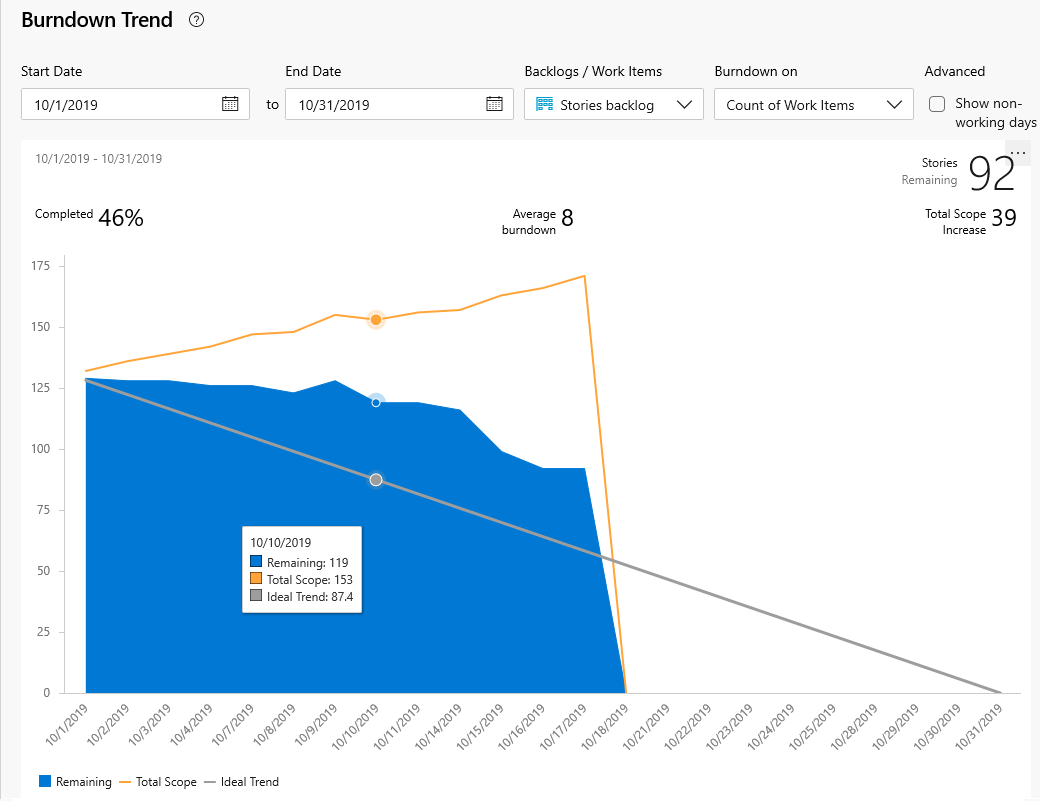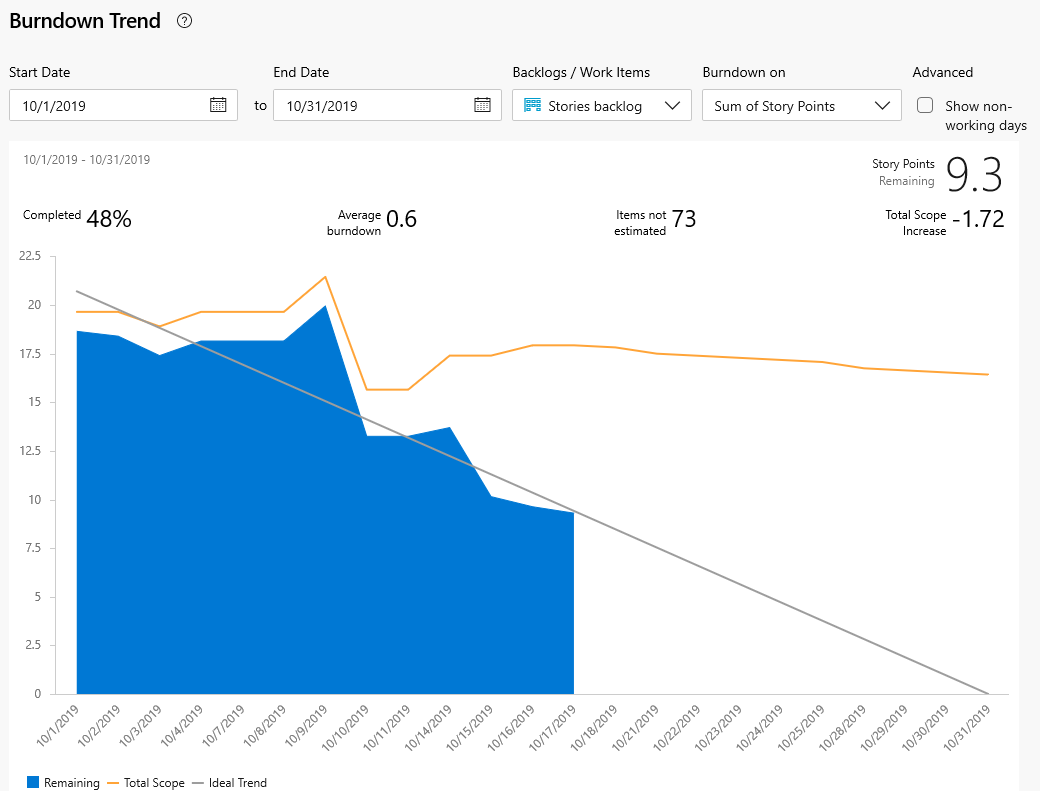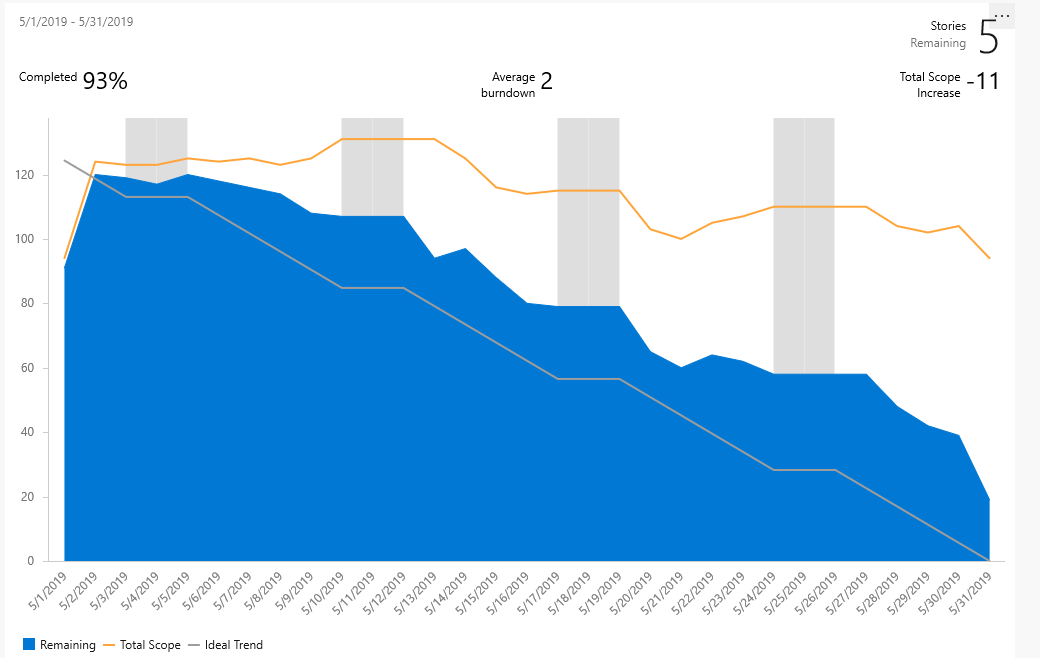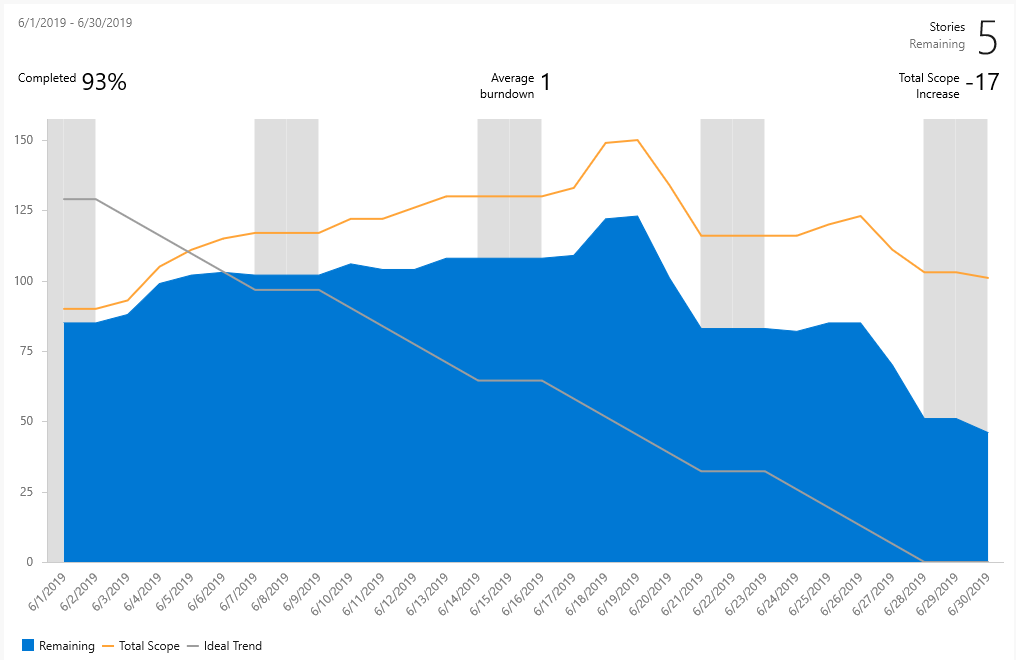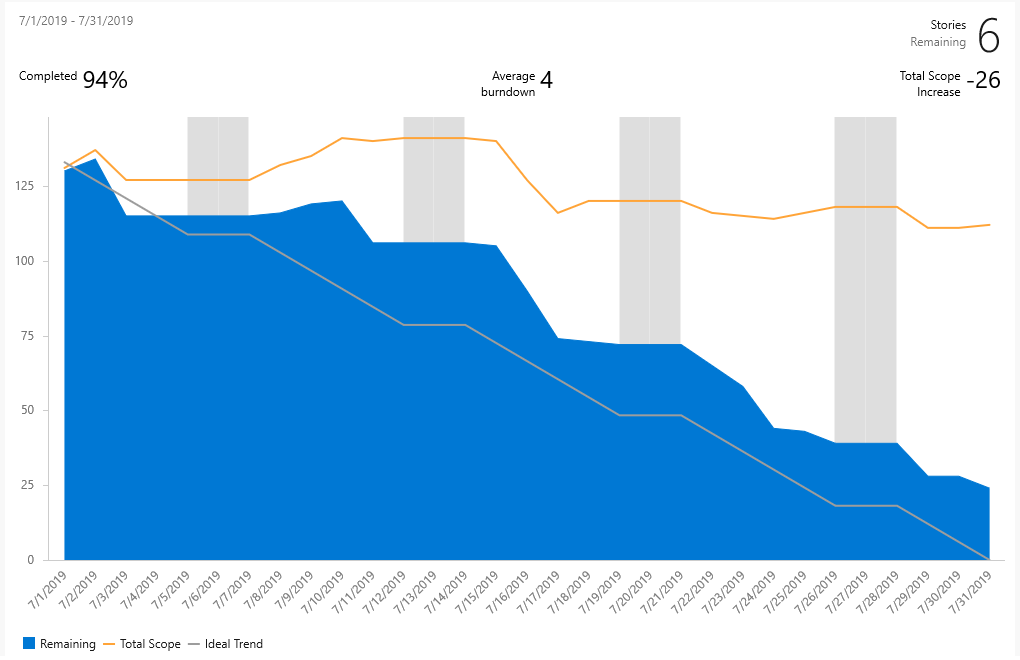Konfigurera och övervaka statusrapport för sprint
Azure DevOps Services | Azure DevOps Server 2022 – Azure DevOps Server 2019
Under hela sprinten kan du övervaka rapporten för sprintbrännskada för att avgöra om ditt team är på rätt spår för att slutföra sin sprintplan. Det finns två tillgängliga burndown-diagram för sprint: rapporten Burndown Trend i kontext som kan visas från en lagsprint och widgeten Sprint Burndown som du kan lägga till på en instrumentpanel.
Både rapporten och widgeten härleder data från Analytics. De stöder övervakning av nedbrändhet baserat på antalet arbetsobjekt eller en summa av storypunkter/storlek/ansträngning, återstående arbete eller annat numeriskt fält.
Du kan lägga till rapporten eller widgeten på en instrumentpanel. Du kan också övervaka förloppet med hjälp av analysbaserade widgetar för nedbrännskada eller bränning. De ger fler konfigurationsalternativ.
Under hela sprinten kan du övervaka rapporten för sprintbrännskada för att avgöra om ditt team är på rätt spår för att slutföra sin sprintplan. Rapporten för sprintnedbrändhet i kontext stöder spårning av nedbrändhet baserat på återstående arbete som tilldelats sprintuppgifter. Om du inte spårar uppgifter eller återstående arbete kan du använda analysbaserade widgetar för nedbrändhet och bränning. De ger fler konfigurationsalternativ.
Viktigt!
Om du tar bort områdessökvägar eller konfigurerar om iterationssökvägar kan det orsaka dataförlust och kan inte återställas. Till exempel visar brännings- eller bränningswidgetdiagram, sprintbrännskada och hastighetsdiagram för team vars områdesvägar ändras inte rätt data. Historiska trenddiagram refererar till områdessökvägen och iterationssökvägen enligt definitionen vid en tidigare tidpunkt för varje arbetsobjekt. När en områdessökväg eller iterationssökväg tas bort kan inte historiska data hämtas.
Använd den här artikeln om du vill veta mer om:
- Mått som spåras i rapporten och widgeten för sprintbrännskada
- Teamaktiviteter som krävs för att spåra uppgifter och återstående arbete
- Så här ställer du in interaktiva kontroller för att anpassa din vy över rapporten för sprintnedbrändhet
- Så här lägger du till rapporten Burndown Trend i kontext på en instrumentpanel
- Så här konfigurerar du Widgetar för Sprint Burndown
- Så här visar du aktuella och tidigare sprintbränder
En översikt över alla burndown-/burnup-diagram som är tillgängliga för dig finns i Vägledning för nedbrändhet och uppbrännning.
- Mått som spåras i rapporten och widgeten för sprintbrännskada
- Teamaktiviteter som krävs för att spåra uppgifter och återstående arbete
- Så här konfigurerar du widgeten Sprint Burndown
- Så här visar du aktuella och tidigare sprintbränder
Kommentar
Rapporter om sprintnedbrändhet härleds från data som spåras av ett team under en sprint eller iteration. Mer information finns i Om team och agila verktyg.
Rapporten för nedbränntrend i kontext
Rapporten Burndown Trend baseras antingen på antalet aktiviteter eller återstående arbetsuppskattningar eller andra numeriska fält som du definierar och uppdaterar under hela sprintcykeln. Mer information finns i Planering av sprint. Öppna den här rapporten genom att gå till avsnittet Öppna en sprint-kvarvarande information.
En felfri rapport för sprintbrännskada ser ut ungefär som bilden nedan. Vanligtvis blir det en trappa nedblåsning eftersom enskilda teammedlemmar bara kan uppdatera sina arbetsobjekt en gång i veckan eller med några dagars mellanrum. Raden Totalt omfång anger antalet arbetsobjekt som lagts till när sprinten startar. Den ideala trendlinjen beräknas baserat på antalet arbetsobjekt, dagar i sprinten och antalet arbetsdagar.
Det blå området anger antalet arbetsobjekt som är aktiva eller pågår varje dag i sprinten. Som du ser i det här exemplet är ett arbetsobjekt fortfarande aktivt i slutet av sprinten.
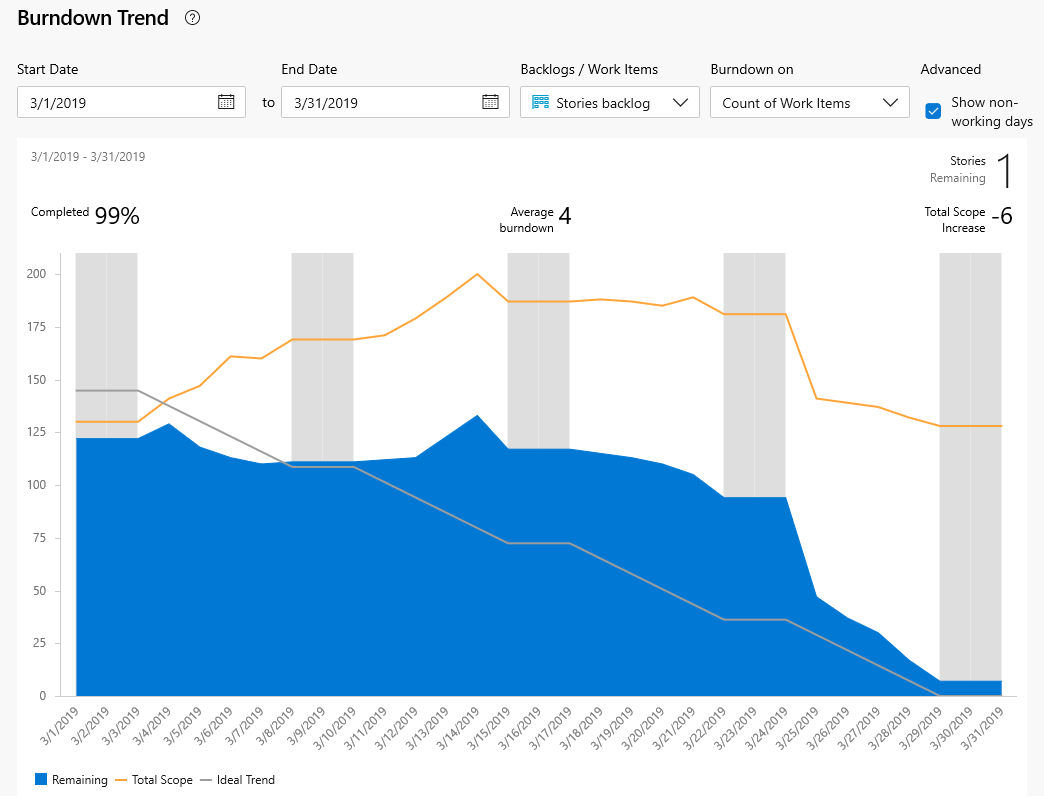
Kommentar
Raden Totalt omfång visar antalet arbetsobjekt som lagts till i sprinten. Om teamets standard-iteration är @CurrentIteration läggs nya arbetsobjekt till i den aktuella iterationen. Omfånget minskar när iterationssökvägen ändras till en annan sprint eller när arbetsobjekt slutförs.
Rapporten för in-context sprint burndown baseras på de uppgifter och återstående arbete uppskattar att du definierar och uppdaterar under hela sprintcykeln. Mer information finns i Planering av sprint och aktivitetstavla. Om du vill öppna sprintens burndown-diagram går du till avsnittet Open sprint burndown chart (Öppna bränningsdiagram för sprint).
Ett hälsosamt diagram för sprintnedbrändhet ser ut ungefär så här. Den idealiska trendlinjen ansluter de två punkterna:
- (1) Lagets totala kapacitet i början av sprinten.
- (2) 0 Återstående arbete i slutet av sprinten.
Lutningen representerar den hastighet med vilken teamet behöver bränna ner arbetet för att slutföra sprinten i tid.
Den faktiska grafen, det blå området, representerar den totala mängden planerat sprintarbete och hur det ändras under hela sprinten. Det blå området motsvarar summan av all återstående arbetsuppsättning för alla sprintuppgifter, och eventuellt buggar, som har den aktuella sprinten som iterationssökväg.
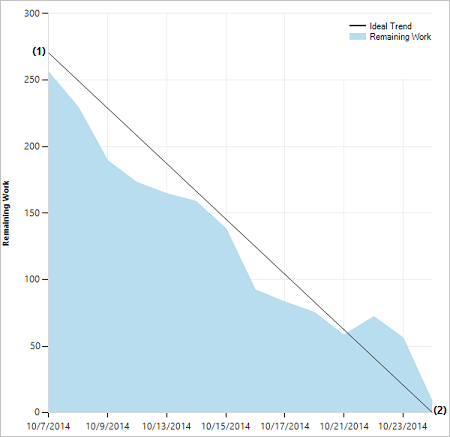
Widgeten Sprint Burndown
I widgetkatalogen hittar du två versioner av Sprint Burndown-widgeten: Analysbaserad Sprint Burndown och Sprint Burndown (Legacy) som är byggd från datalagret för arbetsspårning.
Sprint Burndown-widget
Widgeten Analytics-baserad Sprint Burndown är ett enkelt sätt att övervaka förloppet för ett team genom att visa återstående arbete för en viss sprint. Återstående arbete är den lodräta axeln och tiden är den vågräta axeln. Du kan definiera återstående arbete baserat på berättelser eller uppgifter och genom att räkna arbetsobjekten eller summera ett fält.
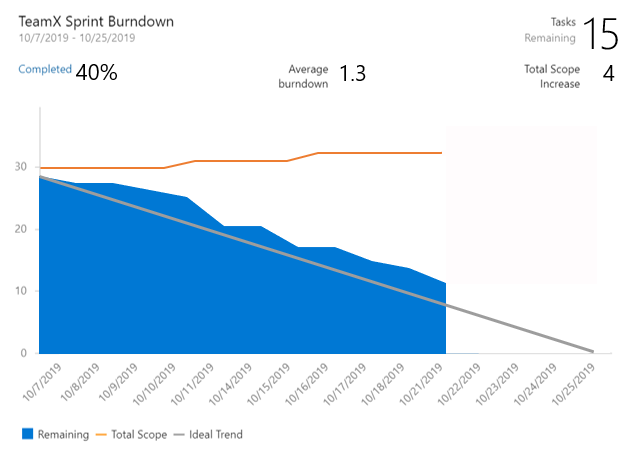
Diagrammen innehåller användbara mått som hjälper dig att besvara frågan: Är vi på rätt spår för att slutföra den här uppsättningen arbete i slutet av en sprint?
- Procent färdigt arbete
- Antal arbetsobjekt som inte uppskattas (om du använder ett annat fält än Återstående arbete)
- Genomsnittlig nedbrändhet
- Total omfångsökning
Sprint Burndown-widget (äldre)
Widgeten Sprint Burndown (Legacy) lägger till ett diagram baserat på återstående arbete som definierats för uppgifter i ett teams aktuella sprint. Välj den här versionen när du inte har åtkomst till Analytics. Konfigurationsalternativen omfattar gruppval och widgetstorlek.
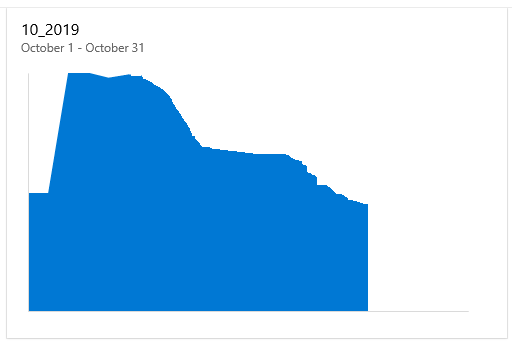
Om instrumentpanelen redan har en äldre version tillgänglig kan du enkelt uppgradera widgeten genom att redigera widgetens konfiguration och kontrollera Prova den nya versionen nu. Du kan alltid gå tillbaka till den äldre versionen genom att avmarkera rutan.
Widgeten Sprint Burndown lägger till ett diagram baserat på återstående arbete som definierats för uppgifter i teamets aktuella sprint. Det finns inga konfigurationsalternativ för den här widgeten.
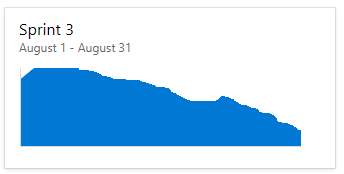
Förutsättningar
- Du måste vara medlem i ett projekt. Lägg till i ett projekt eller skapa ett.
- Om du vill lägga till en widget på en teaminstrumentpanel måste du vara medlem i teamet. Du måste ha grundläggande åtkomst eller högre, ha instrumentpanelsbehörigheter eller vara gruppadministratör eller projektadministratör.
- Tavlor måste vara aktiverade. Om det är inaktiverat visas ingen av arbetsspårningsanalyswidgetarna. Om du vill återaktivera den läser du Aktivera eller inaktivera en Azure DevOps-tjänst.
- Du måste vara medlem i ett projekt. Lägg till i ett projekt eller skapa ett.
- Aktivera eller installera Analytics. Du måste vara kontoägare eller medlem i gruppen Administratörer för projektsamling för att kunna lägga till tillägg eller aktivera tjänsten.
- Om du vill lägga till en widget på en teaminstrumentpanel måste du vara medlem i teamet. Du måste ha grundläggande åtkomst eller högre, ha instrumentpanelsbehörigheter eller vara gruppadministratör eller projektadministratör. Standardinställningarna ger alla gruppmedlemmar behörighet.
- Tavlor måste vara aktiverade. Om det är inaktiverat visas ingen av arbetsspårningsanalyswidgetarna. Om du vill återaktivera den läser du Aktivera eller inaktivera en Azure DevOps-tjänst.
Teamaktiviteter för att spåra uppgifter och återstående arbete
För att övervaka sprintnedbrändhet måste ditt team schemalägga sprintar och tilldela arbete till dessa sprintar.
Om du vill övervaka sprintnedbrändhet baserat på uppgifter och återstående arbete måste ditt team utföra dessa extra åtgärder.
För att övervaka sprintnedbrändhet måste ditt team schemalägga sprintar och tilldela arbete till dessa sprintar. För att sprintdiagram för att visa meningsfulla data måste ditt team utföra dessa extra åtgärder.
Nödvändiga aktiviteter:
- Definiera och uppskatta uppgifter för varje produktpost som du arbetar med i sprinten. Om du arbetar från teamets kvarvarande uppgifter och aktivitetstavla tilldelas de objekt som du skapar automatiskt till den aktuella sprinten (Iteration) och till teamets standardområdessökväg.
- Uppdatera återstående arbete för varje sprintaktivitet när arbetet fortskrider.
Rekommenderade aktiviteter:
- Definiera uppgifter som tar en dag eller mindre att slutföra för att minska effekten av dåliga uppskattningar.
- Dela inte upp aktiviteter i underaktiviteter. Om du delar upp en aktivitet i underaktiviteter anger du endast timmar för underaktiviteterna. Dessa timmar samlas in som sammanfattningsvärden för den överordnade aktiviteten.
- Uppdatera återstående arbete dagligen eller flera gånger inom en vecka för att stödja övervakning och uppnå ett jämnare bränningsdiagram.
- I slutet av sprinten uppdaterar du uppgiftsstatusen för slutförda aktiviteter och bestämmer hur ofullständiga uppgifter ska hanteras.
Tomt sprintbränndiagram
Om sprintstafettdiagrammet verkar tomt kontrollerar du följande punkter:
- Har du tilldelat uppgifter till sprinten som är associerad med diagrammet?
- Har du tilldelat återstående arbete till de uppgifter som tilldelats sprinten?
- Är de överordnade arbetsobjekten för de uppgifter som tilldelats till samma sprint? Annars kan aktiviteterna visas i en annan sprint som är associerad med det överordnade objektet.
Öppna en sprint-kvarvarande uppgifter
Du visar rapporten för inkontexten för sprintnedbrändhet från ett lags Sprint-kvarvarande uppgifter.
Öppna teamets kvarvarande sprint i webbportalen. (1) Kontrollera att du har valt rätt projekt, (2) välj Boards Sprints, (3) select the correct team from the team selector menu, and lastly (4), select Backlog>.
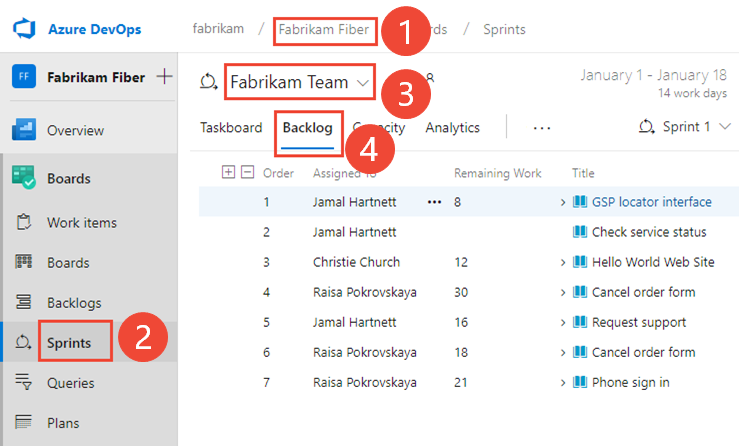
Om du vill välja ett annat team öppnar du väljaren och väljer ett annat team eller väljer alternativet Visa sprintkatalog . Du kan också ange ett nyckelord i sökrutan för att filtrera listan över kvarvarande teamloggar för projektet.
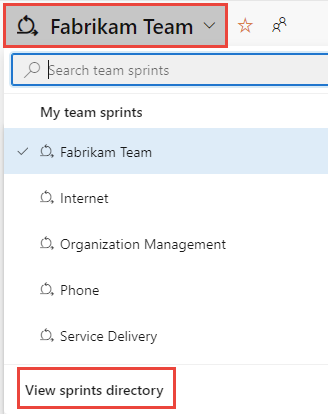
Om du vill välja en annan sprint än den som visas öppnar du sprintväljaren och väljer den sprint du vill använda.
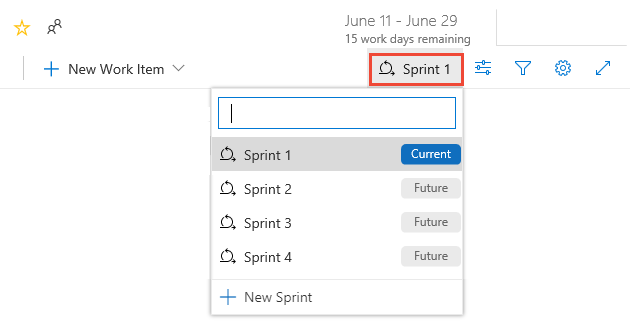
Systemet listar endast de sprintar som har valts för det aktuella teamets fokus. Om du inte ser de sprintar som du vill ha med i listan väljer du Ny sprint på menyn och väljer sedan Välj befintlig iteration. Mer information finns i Definiera iterationssökvägar.
Öppna teamets kvarvarande sprint i webbläsaren. (1) Kontrollera att du har valt rätt projekt, (2) välj Boards Sprints, (3) select the correct team from the team selector menu, and lastly (4), select Backlog>.
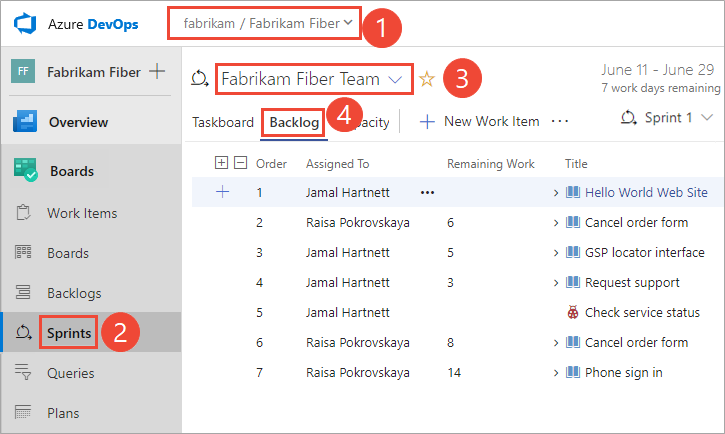
Om du vill välja ett annat lag öppnar du väljaren och väljer ett annat team eller väljer
 alternativet Bläddra bland alla sprintar. Du kan också ange ett nyckelord i sökrutan för att filtrera listan över kvarvarande teamloggar för projektet.
alternativet Bläddra bland alla sprintar. Du kan också ange ett nyckelord i sökrutan för att filtrera listan över kvarvarande teamloggar för projektet.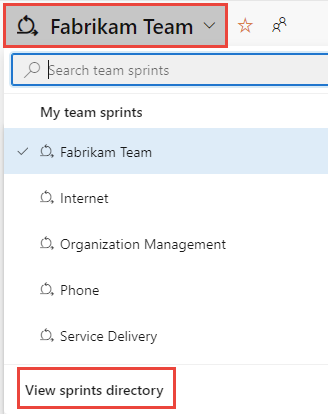
Om du vill välja en annan sprint än den som visas öppnar du sprintväljaren och väljer den sprint du vill använda.
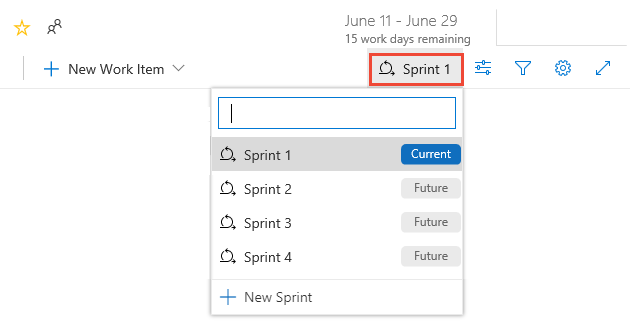
Systemet listar endast de sprintar som har valts för det aktuella teamets fokus. Om du inte ser de sprintar som du vill ha med i listan väljer du Ny sprint på menyn och väljer sedan Välj befintlig iteration. Mer information finns i Definiera iterationssökvägar.
Visa rapporten Förbränntrend i kontext
Om du vill öppna rapporten Sprint burndown väljer du Analys.

Använd de interaktiva kontrollerna för att välja bland följande alternativ:
- Startdatum och slutdatum för sprinten. Dessa datum kommer som standard att vara teamets aktuella iterationssprintdatum.
- Kvarvarande uppgifter/arbetsobjekt som ska brännas ned, antingen kvarvarande uppgifter för produkten – artiklar, problem, produktuppgifter eller krav – eller uppgifter som ska användas. Ditt val påverkar de alternativ som är tillgängliga för Burndown på menyn.
- Fältet Burndown on to use to calculate burndown (Burndown on field to use to calculate burndown), antingen ett antal arbetsobjekt eller en summa av ett fält, till exempel Story Points, Effort eller Size.
- Kontrollera eller avmarkera Visa icke-arbetsdagar. Icke-arbetsdagar visas som grå staplar i bakgrunden när de är aktiverade. Standarddagar som inte är arbetsdagar ställs in för ett team och för ett teams sprint via kapacitetssidan. Mer information finns i Ange sprintkapacitet.
Välj Återställ för att återställa kontrollerna till standardalternativen. Som standard är datumen inställda på den valda sprinten. Ändringar av start- och slutdatum ändrar inte några definitioner för sprintdatum.
Om du inte spårar återstående arbete i aktiviteter kan du visa nedbrändhet baserat på antalet arbetsobjekt/uppgifter. Hovra över valfri punkt i diagrammet för att visa en sammanfattning av data för en viss dag.
När du väljer att visa kvarvarande uppgifter och Summan av återstående arbete visar det blå området summan av återstående arbete per dag för de aktiviteter som fortfarande är aktiva eller pågår. När återstående arbete uppdateras anger diagrammet frekvensen för nedbrändhet. Trendlinjen Omfång anger tillägget av Återstående arbete efter att sprinten har startats. Den idealiska trendlinjen anger den idealiska burndown-hastigheten för sprinten. Kapacitetslinjer visas bara när teamet har konfigurerat kapacitet.
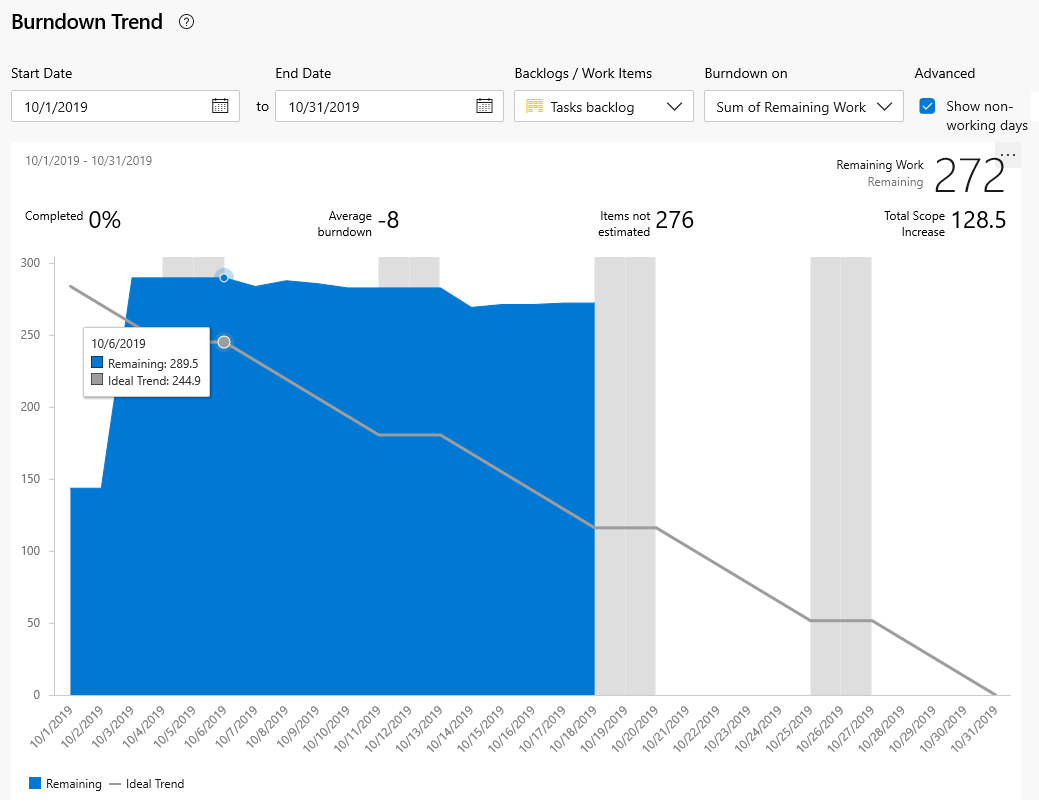
Kommentar
Alternativen för summafälten beror på de numeriska fält som definierats för arbetsobjekttyperna för aktivitets- och kravkategori. De vanligaste fälten som används för att visa bränningstrenden är:
- Antal arbetsobjekt
- Sum of Story Points, Effort eller Size
- Summan av återstående arbete.
De val du gör är bara inställda åt dig och bevaras mellan sessioner tills du ändrar dem.

Lägga till rapporten på en instrumentpanel
Om du vill lägga till rapporten på en instrumentpanel väljer du åtgärdsikonen
 och väljer Kopiera till instrumentpanelen.
och väljer Kopiera till instrumentpanelen.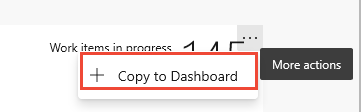
Välj instrumentpanelen och välj OK.
Lägg till widgeten Sprint Burndown på en instrumentpanel
Du kan lägga till widgeten Sprint Burndown på en instrumentpanel och välja det team vars förlopp du vill övervaka. Du konfigurerar dessa widgetar för ett eller flera team.
Om du ännu inte har lagt till Widgeten Sprint Burndown på instrumentpanelen gör du det nu.
Du kan filtrera dialogrutan Lägg till widget med "sprint burndown" för att snabbt hitta de två widgetar som är tillgängliga för dig.
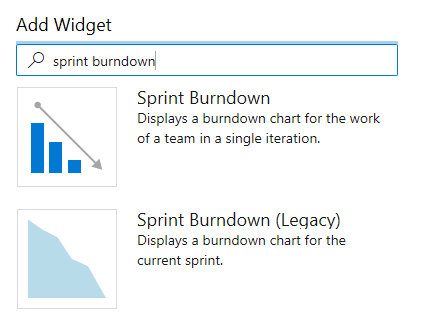
Om du vill konfigurera widgeten väljer du åtgärdsikonen
 och väljer alternativet Konfigurera .
och väljer alternativet Konfigurera .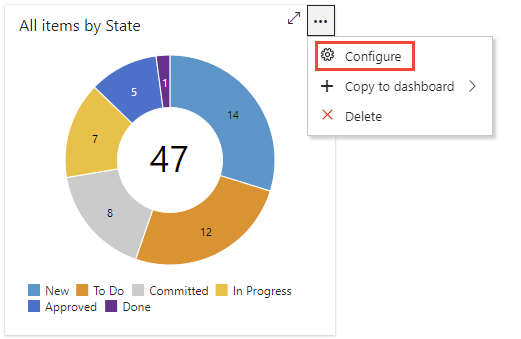
Välj
 Redigera för att lägga till widgeten Sprint burndown i teamets instrumentpanel.
Redigera för att lägga till widgeten Sprint burndown i teamets instrumentpanel.Widgetkatalogen öppnas automatiskt. Dra widgeten Sprint Burndown till instrumentpanelen.
När du är klar med dina tillägg väljer du Klar redigering.
Sprintstafettdiagrammet för teamets aktuella sprint läggs till på instrumentpanelen. Det finns inget konfigurationsalternativ som är associerat med den här widgeten.
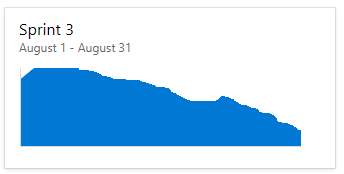
Konfigurera widgeten Analytics-baserad Sprint Burndown
Om du vill konfigurera widgeten väljer du åtgärdsikonen
 och väljer alternativet Konfigurera .
och väljer alternativet Konfigurera .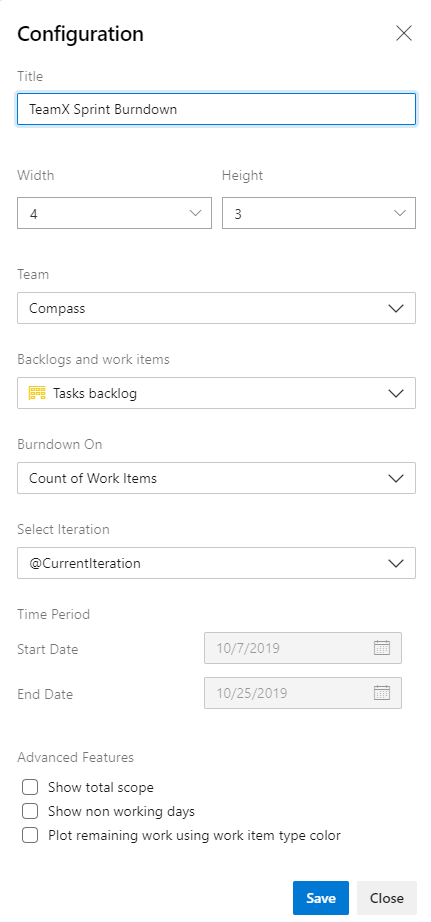
Ändra widgetens rubrik och välj önskad storlek. Widgeten Sprint Burndown kan skalas upp till 10x10.
Gör följande val:
- Team – Välj det team som du vill spåra.
- Kvarvarande uppgifter och arbetsobjekt – Välj de arbetsobjekt som ska inkluderas i din nedbrändhet. Du kan välja till alla kvarvarande uppgifter eller en viss typ av arbetsobjekt.
- Burndown on – Välj hur du vill bränna ned. Du kan bränna ned efter antal arbetsobjekt eller en summa baserat på ett markerat fält.
- Välj iteration – Du kan välja @CurrentIteration eller en specifik iteration.
- Tidsperiod – Om du har valt @CurrentIteration kan dessa datum inte redigeras, eftersom de automatiskt kommer till start-/slutdatumet för den aktuella iterationen. Om du har valt en specifik iteration kan du anpassa start-/slutdatumet för bränningsdiagrammet.
Avancerade funktioner: Markera rutorna i följande alternativ som du vill lägga till i diagrammet.
- Visa totalt omfång: Visar både den historiska och beräknade omfångsökningen.
- Visa icke-arbetsdagar: Visar icke-arbetsdagar vid nedbrändhet. När de visas skuggas icke-arbetsdagar.
- Rita kvar med hjälp av arbetsobjektets typfärg: Visar återstående arbete baserat på arbetsobjektets typfärg i stället för den blå standardfärgen. Om flera arbetsobjekt ingår staplas färger efter arbetsobjektstyp.
Konfigurera widgeten Sprint Burndown (Äldre)
Om du vill konfigurera widgeten väljer du åtgärdsikonen ![]() och väljer alternativet Konfigurera .
och väljer alternativet Konfigurera .
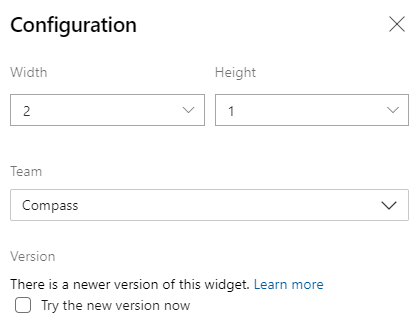
Om instrumentpanelen redan har en äldre version tillgänglig kan du enkelt uppgradera widgeten genom att redigera widgetens konfiguration och kontrollera Prova den nya versionen nu. Du kan alltid gå tillbaka till den äldre versionen genom att avmarkera rutan.
Aktuella och tidigare sprintbränndiagram
När du slutför varje sprint har systemet en historik över din aktivitet.
Om du vill visa en tidigare sprint och dess burndown-diagram väljer du sprinten från sprintväljaren.
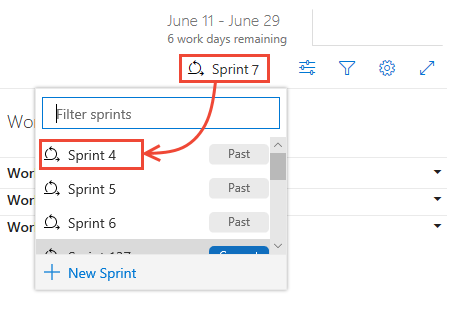
Du kan granska rapporter för sprintbrännskada i kontext för att visa teammönstren vid körning. Burndown-diagrammen upprätthåller en post för teamets förmåga att planera och uppskatta.
| Sprint 1 | Sprint 2 | Sprint 3 |
|---|---|---|
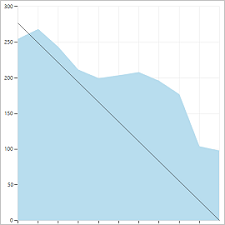 |
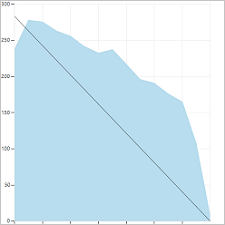 |
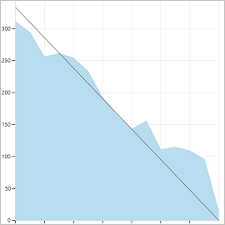 |
Teams kan ha nytta av att granska dessa rapporter regelbundet under sina sprintrespektiv. Det kan ge upphov till användbara diskussioner och leda till att du ställer in ett eller flera sprintmål, till exempel:
- Hur matchar den beräknade hastigheten vår faktiska hastighet?
- Hur kan vi mer exakt avgöra hur mycket vi kan åstadkomma i en sprint?
- Hur kan vi slutföra arbetet i en mer regelbunden takt under hela sprinten?
Nästa steg
Relaterade artiklar
- Definiera iterationssökvägar och konfigurera team-iterationer
- Sprintplanering
- Lägga till uppgifter i kvarvarande uppgifter
- Uppdatera och övervaka din aktivitetstavla
- Scrum och metodtips
- Förstå Scrum Burndown-diagrammet
För projekt som använder den lokala XML-processmodellen kan du ange det format som visas – h för timmar eller d i dagar – för det återstående arbetsfältet.
Feedback
Kommer snart: Under hela 2024 kommer vi att fasa ut GitHub-problem som feedbackmekanism för innehåll och ersätta det med ett nytt feedbacksystem. Mer information finns i: https://aka.ms/ContentUserFeedback.
Skicka och visa feedback för